Es gibt mehrere Antivirenprogramme auf dem Markt und die neuen verfügen über bessere Funktionen. Aus diesem Grund müssen Sie möglicherweise wissen, wie es geht Sophos auf dem Mac deinstallieren. Die Millionen-Dollar-Frage lautet: Welche sind die besten Methoden, die Sie aufgrund Ihrer Erfahrung ausprobieren müssen, um die digitale Lösung aus den Regalen zu bringen?
In diesem Artikel werden wir sowohl die manuelle als auch die automatische Methode untersuchen. Die manuellen Methoden eignen sich sowohl für Anfänger als auch für Experten, da sie nützlich sind, wenn Sie keine Option für eine digitale Lösung haben. Der automatische Weg ist der Einsatz der Software, nun stellt sich wieder die Frage, welcher der ist beste Software zur Deinstallation auf dem Mac unter den Hunderten, die es auf dem digitalen Markt gibt? Dieser Artikel beantwortet alle Fragen. Lesen Sie weiter und erfahren Sie mehr Details.
Teil #1: Was ist Sophos und was macht es?Teil #2: Sophos manuell auf dem Mac deinstallierenTeil #3: Sophos auf dem Mac automatisch deinstallierenFazit
Teil #1: Was ist Sophos und was macht es?
Sophos ist ein praktischer Antivirenscanner, der dabei hilft, das gesamte Antivirenprogramm und die möglicherweise auf dem System gespeicherte Malware zu entfernen. Es ist einfach; Es scannt, erkennt und entfernt alle unnötigen Dateien, die das System beschädigen könnten.
Wenn es jedoch nicht wie erwartet funktioniert, schadet die Deinstallation von Sophos auf dem Mac nicht. Zumindest kann man das Geben Sie Platz für Ihren Mac frei. Lesen Sie weiter und erfahren Sie mehr darüber, wie Sie die digitalen Lösungen am besten manuell oder automatisch entfernen können.
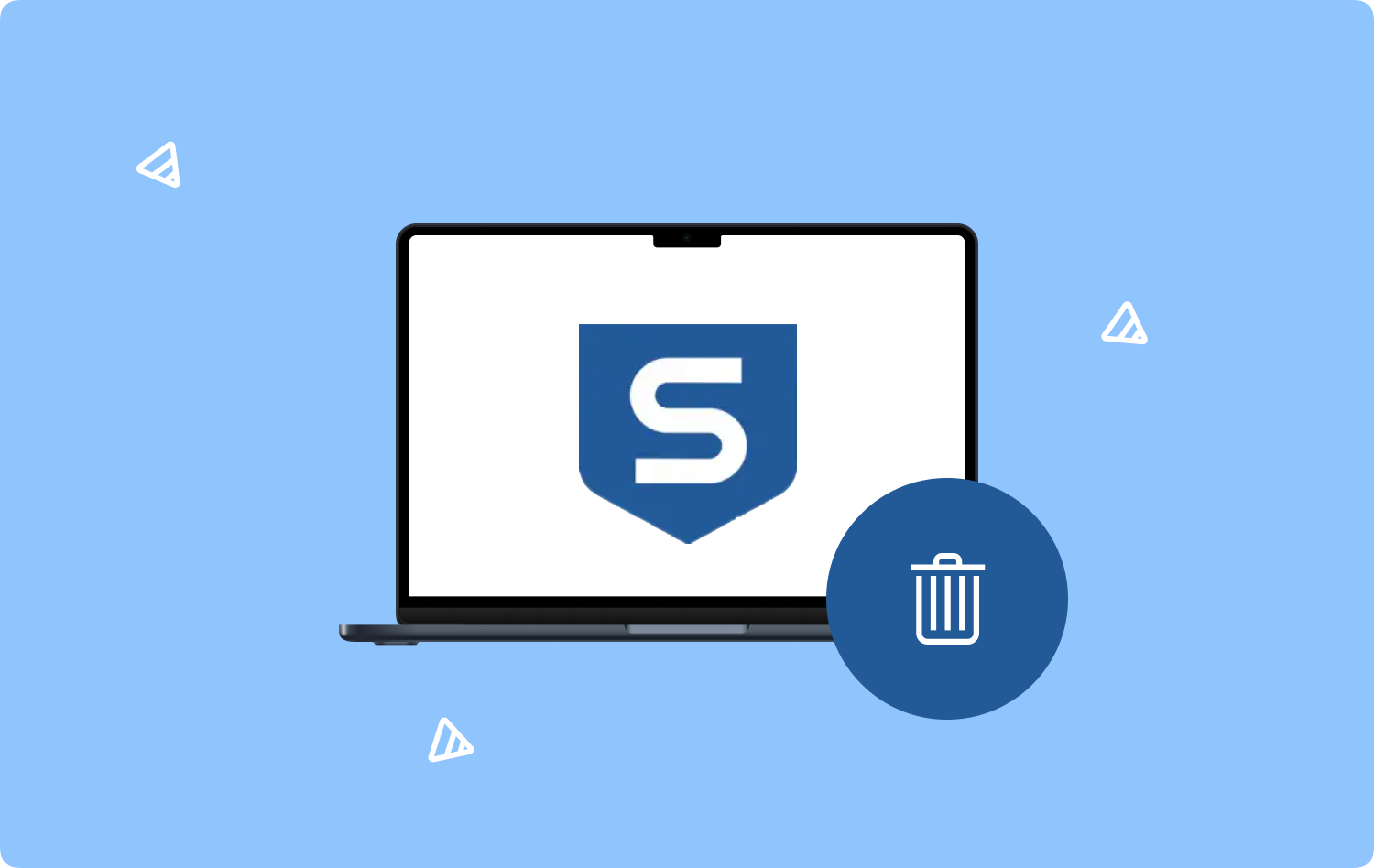
Teil #2: Sophos manuell auf dem Mac deinstallieren
Der manuelle Weg zur Deinstallation Sophos ist das, was jeder Mac-Benutzer ausprobieren sollte, da es nützlich ist, wenn die digitalen Lösungen nicht funktionieren. Obwohl es sich um einen umständlichen und ermüdenden Prozess handelt, bringt er einige Vor- und Nachteile mit sich. Wir werden uns zwei Optionen ansehen, die Sie ebenfalls ausprobieren und erkunden sollten.
Option Nr. 1: Sophos mit dem Finder auf dem Mac deinstallieren
Die Finder Die Option ist praktisch, um die Dateien vom Gerät zu finden und mithilfe einer Richtlinie die Dateien vollständig aus dem System zu entfernen. Hier ist das einfache Verfahren, das Sie zum Deinstallieren von Sophos auf dem Mac verwenden müssen:
- Wählen Sie auf dem Mac-Gerät das Finder-Menü und klicken Sie auf Bibliothek Option und weiter die Anwendungen Menü und wählen Sie Sophos.
- Auf der Benutzeroberfläche wird eine Liste der mit dem System verknüpften Dateien angezeigt. Wählen Sie die Dateien aus und klicken Sie auf „In den Papierkorb legen“, um alle Dateien im Papierkorbordner zu haben.
- Wählen Sie nach einiger Zeit den Papierkorbordner aus, wählen Sie die Dateien erneut aus und klicken Sie auf „Papierkorb leeren”, um alle Dateien vollständig vom Mac-Gerät zu entfernen.
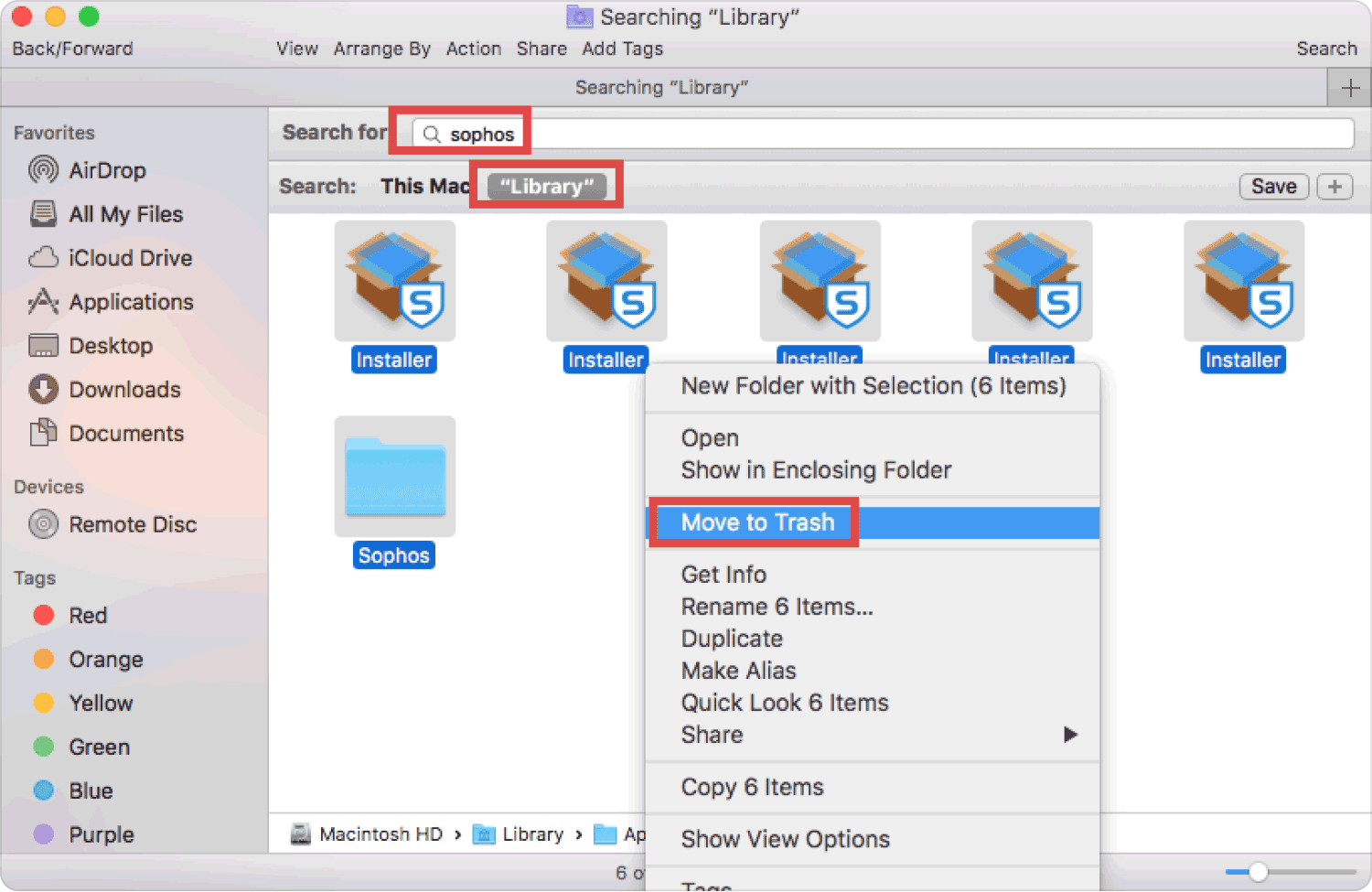
Option Nr. 2: Sophos auf einem Mac mit dem Deinstallationsprogramm deinstallieren
Da es sich bei Sophos um ein Toolkit handelt, das im App Store verfügbar ist, ist automatisch ein Deinstallationsprogramm integriert. Daher ist die Option ideal, die digitale Lösung von Sophos vom Mac-Gerät zu entfernen. Hier ist das einfache Verfahren, das Sie zum Deinstallieren von Sophos auf dem Mac verwenden müssen:
- Schließen Sie auf Ihrem Mac-Gerät alle mit der Sophos-Lösung verknüpften Dateien und Anwendungen.
- Markieren Sie auf dem Desktop das Symbol mit dem Sophos Toolkit, klicken Sie mit der rechten Maustaste darauf und wählen Sie „Deinstallieren“. Bestätigen Sie die Aktion und warten Sie einige Zeit, um das Toolkit vom System zu entfernen.
Die Herausforderung des Deinstallationsprogramms besteht darin, dass Sie nicht alle Dateien entfernen, die tief im Mac-Gerät verwurzelt sind.
Was für eine einfache Möglichkeit, wenn Sie eine Vorstellung vom Speicherort der Sophos-App haben.
Teil #3: Sophos auf dem Mac automatisch deinstallieren
Der automatische Weg ist die Nutzung der Software. TechyCub Mac-Reiniger ist die beste und zuverlässigste Anwendung für Anfänger und Experten gleichermaßen. Die Anwendung ist auf dem Mac-Gerät unbegrenzt und umfasst sowohl die alte als auch die neue Version.
Mac-Reiniger
Scannen Sie Ihren Mac schnell und bereinigen Sie einfach Junk-Dateien.
Überprüfen Sie den primären Status Ihres Mac, einschließlich Festplattennutzung, CPU-Status, Speichernutzung usw.
Beschleunigen Sie Ihren Mac mit einfachen Klicks.
Kostenlos herunterladen
Darüber hinaus ist ein Sicherheitsdienstprogramm enthalten, um empfindliche Systemdateien vor dem automatischen Löschen zu schützen. Die Anwendung wird mit zusätzlichen Toolkits geliefert, zu denen unter anderem App Uninstaller, Junk Cleaner, Shredder und Large and Old Files Remover gehören. Zu den zusätzlichen Funktionen dieses Toolkits gehören:
- Wird mit einem App-Deinstallationsprogramm geliefert, das die Anwendungen löscht, unabhängig davon, ob sie sich im App Store befinden oder auf Mac-Geräten vorinstalliert sind.
- Im Lieferumfang ist ein Junk-Reiniger enthalten, der Junk-Dateien, doppelte Dateien, Restdateien und alle unnötigen Dateien entfernt, nicht zu vergessen die beschädigten Dateien, die ohne guten Grund Ihre Festplatte füllen.
- Wird mit einem Scanner geliefert, der die Dateien scannt, erkennt und aus dem System entfernt, selbst wenn sie sich am unteren Ende des Systems befinden.
- Verfügt über einen Vorschaumodus, der die selektive Bereinigung von Dateien unterstützt.
- Mit einem kostenlosen Datenbereinigungslimit von 500 MB auf allen Mac-Geräten.
Wie einfach ist es, die Anwendung mit den besten Funktionen zu verwenden? Sophos auf dem Mac deinstallieren:
- Laden Sie Mac Cleaner herunter, installieren Sie es und führen Sie es auf Ihrem Gerät aus, bis der Status der Anwendung auf dem System angezeigt wird.
- Wähle die App Uninstaller Wählen Sie in der Liste der Dateien auf der linken Seite des Fensters aus und klicken Sie auf Scannen um alle Anwendungen auf der Benutzeroberfläche aufzulisten.
- Wählen Sie „Sophos“ aus der Liste aus, damit die Dateien angezeigt werden.
- Wählen Sie aus der Liste die Dateien aus, die Sie aus dem System entfernen möchten, und klicken Sie auf „Clean“, bis Sie das „Bereinigung abgeschlossen" Symbol.

Ist das nicht eine einfache Anwendung, die sowohl für Einsteiger als auch für Experten geeignet ist?
Menschen Auch Lesen Der beste kostenlose Mac Cleaner von 2023 Beste kostenlose Mac-Antivirensoftware im Jahr 2023
Fazit
Zu den beiden Optionen gehören der manuelle und der automatische Weg Sophos auf dem Mac deinstallierenEs ist offensichtlich, dass Letzteres die beste und zuverlässigste Lösung ist. Sie müssen jedoch versuchen, neben Mac Cleaner auch andere Anwendungen in Betracht zu ziehen, um auch bei den Mac-Reinigern Abwechslung zu erzielen.
